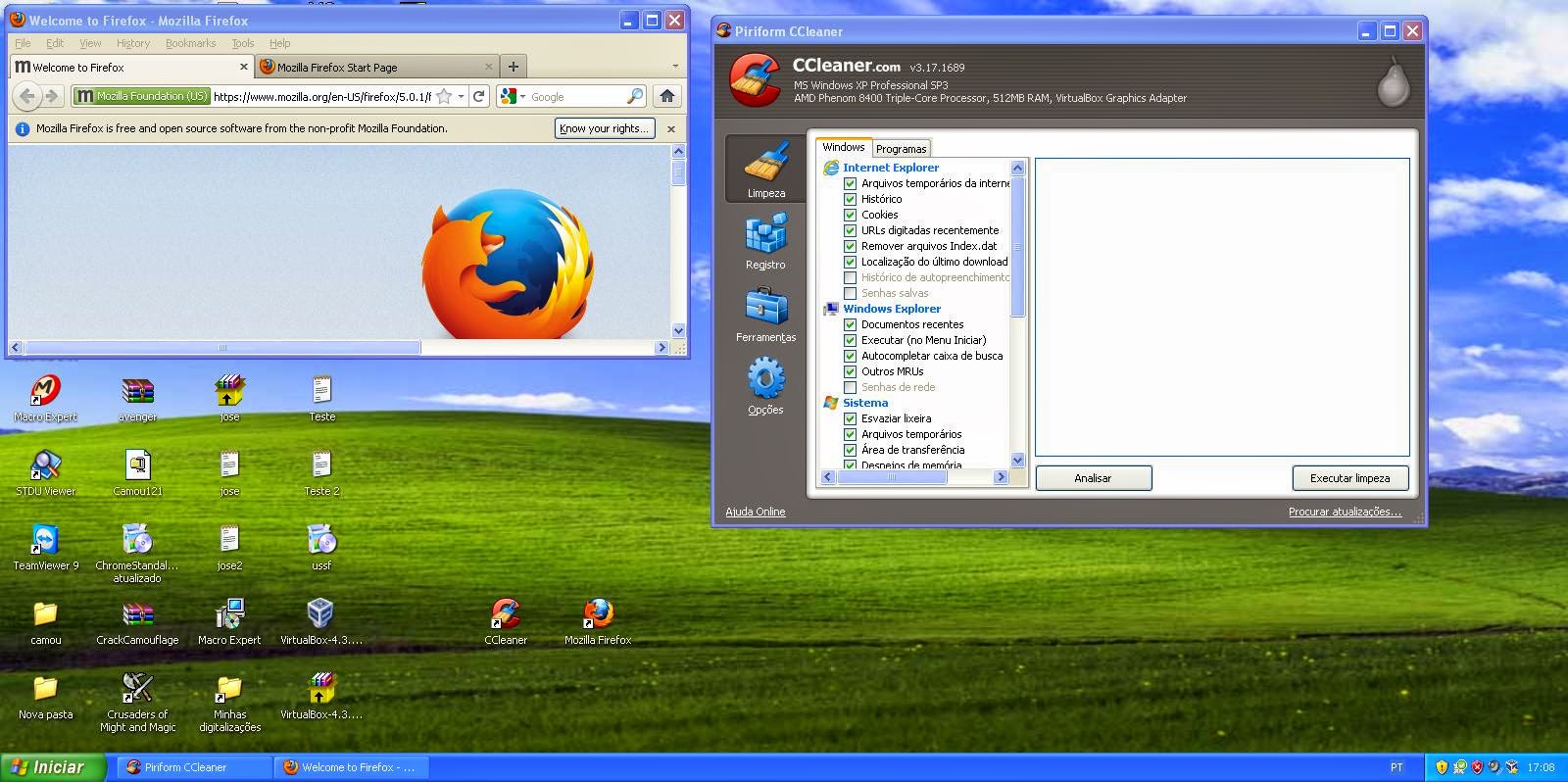Woohoo! Necrobot has now been updated with the latest API.
Download: https://github.com/NECROBOTIO/NecroBot/releases/latest
Features:
Download: https://github.com/NECROBOTIO/NecroBot/releases/latest
Features:
- PTC Login / Google
- Get Map Objects and Inventory
- Search for gyms/pokestops/spawns
- Farm pokestops
- Farm all Pokemon in neighbourhood
- Throw Berries/use best pokeball
- Transfers duplicate pokemons
- Evolve all pokemons
- Throws away unneeded items
- Humanlike Walking
- Configurable Custom Pathing
- Softban bypass
- AutoUpdate / VersionCheck
- Multilanguage Support
- Use lucky egg while evolve
- Egg Hatching Automatically
- Multi bot support
- Snipe pokemon
- Power-Up pokemon
- Websocket UI Support
- Sniping using SnipeFeed
- Download the latest release Release.zip
- Unzip the downloaded files, run the program (NecroBot.exe).
- A console window will appear and then soon close. This is generating the config/auth JSON files.
- Navigate to the Config/auth.json file.
- Change AuthType to google or ptc based on your login type of choice.
- Enter your username and password with quotes around them. You can find an example below.
- For Google logins, use GoogleUsername and GooglePassword.
- If the Google login uses 2-factor authentication, you will be prompted when Necrobot attempts to login.
- For PTC logins, use PTCUsername and PTCPassword. Make sure to keep the quotations " " in front and at the end.
- For Google logins, use GoogleUsername and GooglePassword.
Code:
For Google
auth.json
{
"AuthType": "google",
"GoogleUsername": "youremail@gmail.com",
"GooglePassword": "yourgooglepassword",
"GoogleRefreshToken": null,
"PtcUsername": null,
"PtcPassword": null
}
For PTC
auth.json
{
"AuthType": "ptc",
"GoogleUsername": null,
"GooglePassword": null,
"GoogleRefreshToken": null,
"PtcUsername": "yourptcusername",
"PtcPassword": "yourptcpassword"
}
- Save the auth.json file.
- Edit Config/config.json with your desired settings.
- The defaults settings are generic so you WILL have to modify these to match what you desire from NecroBot.
- More details on these settings can be found on the official Necro wiki here
- For GPX Path Setup, follow the wiki guide at GPX Pathing Setup
- For Sniping Setup, follow the wiki guide at Sniping Setup
- Insert your latitude and longitude values in the DefaultLatitude and DefaultLongitudevariables.
- You can find GPS coordinates on the Discord.
- Save the config.json file.
- Run NecroBot again.
- If you are using a Google account to login which is setup with 2-factor authentication, NecroBot will open a Google page in your default browswer and request for your 2-factor token.If this fails then you will need to set up an App Password.
- Enjoy!
- If your Bot is running, close it.
- Change the value of DefaultLatitude and DefaultLongitude in your Config/config.json file.
- Run the bot. Done!